こちらの記事では、ボイスチェンジャーソフト「MagicMic」を使った感想を本音でレビューしていきます。
※今回は、「Windows版」を使用してご紹介いたします。
- ◇ゲーム配信や機材などのブログを執筆
- ◇2022年よりTwitchでゲーム配信開始
「MagicMic」は、200種類以上の音声フィルタを備えたボイスチェンジャーソフトです。
配信をもっと面白くしたい、、、
有名人やアニメキャラの声を使いたい、、、
異性の声になってみたい、、、
「MagicMic」では、
そのような悩みを解決し、
ボイスチェンジャーを使って、
配信環境をレベルアップできます。
- 200種類以上の音声フィルタで、リアルタイムで声を変える事ができる
- ゲームや通話ソフトで直ちにボイスチェンジャーが使える
MagicMicの設定方法について
「MagicMic」のダウンロードおよび、公式サイトは下記より、ご覧ください。
ダウンロードが完了したら、「MagicMic」アプリをクリック。その後、下記の手順で設定を進めてください。
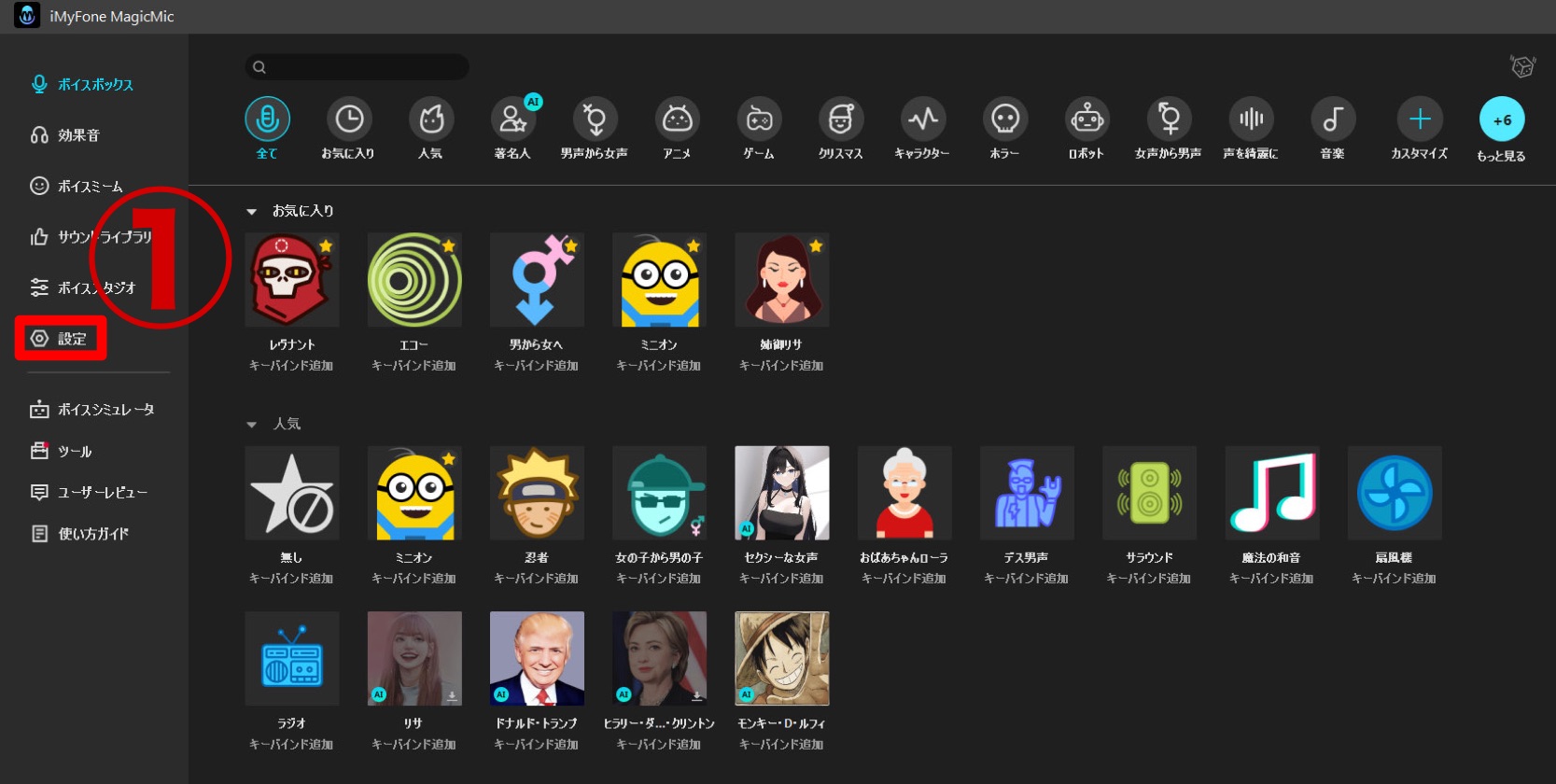
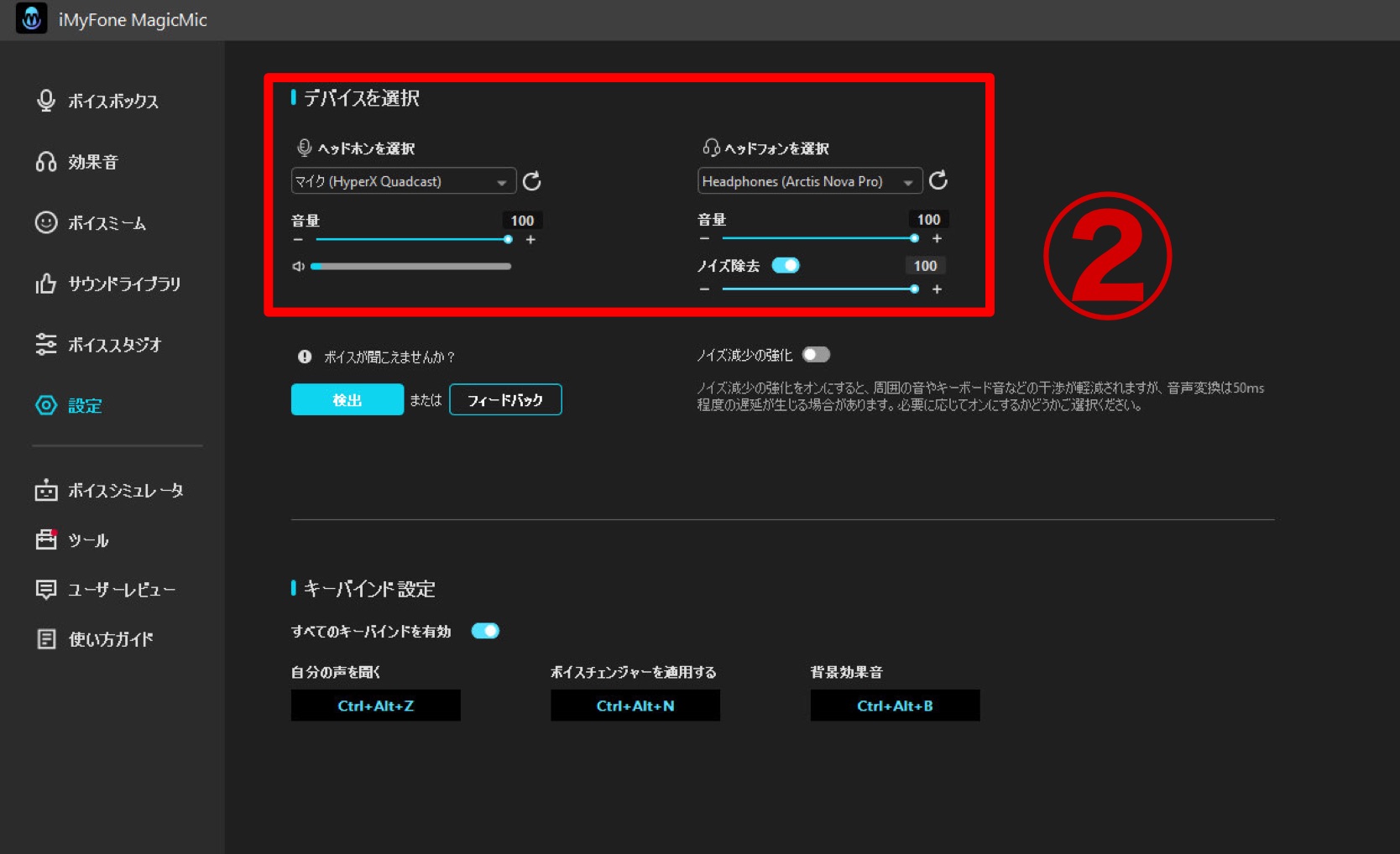
- 画面左側の「設定」をクリック
- 使用中のマイクとイヤホンを設定
基本設定はこちらでOKです。
その他、ボイスチェンジ後の声確認や、ON/OFFの切り替えは、「自分の声を聞く」「ボイスチェンジャーを適用する」のところで設定可能です。
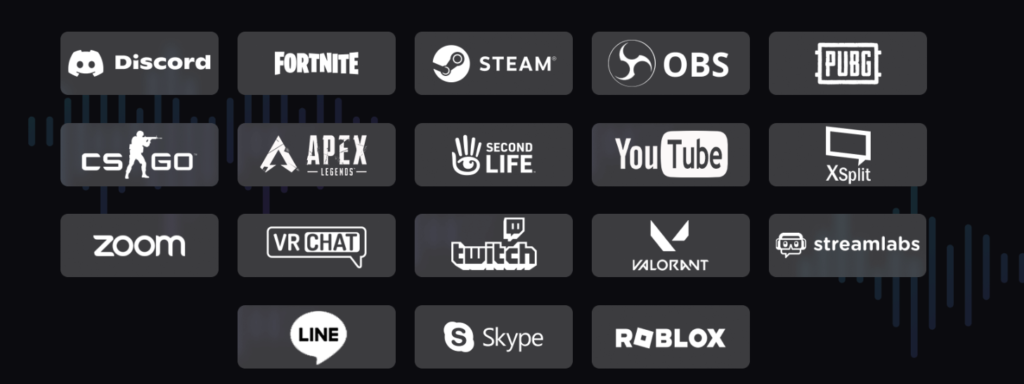
「MagicMic」は、「Discord」の他、配信サイト「Twitch」や「Youtube」でも使用可能です。

アプリごとに個別連携させるのは、手間なので、OBSで一括管理がベスト!
ただし、ゲーム内VCに反映させる為には、プレイするゲーム毎の設定が必要になります。
OBSとの連携方法について
こちらでは、「OBS」との連携方法についてお伝えいたします。
※筆者が使用している、「Streamlabs OBS」を使ってご説明いたします。
- Streamlabsを起動して、「設定」>「オーディオ」に移動
- 新しいオーディオ入力デバイスを追加し、「マイク(Voice Changer Virtual Audio Device)」を選択
この設定で「MagicMic」でリアルタイムに処理できるようになります。
StreamDeckでの運用は??
結論から言うと、StreamDeckとの連携、運用はできません。
現状では、キー配置設定での使用が1番効率が良いと感じました。
ただ、キー配置の設定によっては、ゲームプレイ中での誤操作によって、自分が意図していないところで、急に声が変わってしまう危険があります。
MagicMic自体のアプリ起動ボタンは、StreamDeckに設定可能です。
筆者の意見①MagicMicは「雑談配信」向き
MagicMicは、ゲーム実況よりも雑談配信に向いていると感じました。
上記でもお伝えしましたが、現状では、キー配置をそれぞれのボイスに設定して使う方法があります。
FPS(シューティング)など、とっさの判断が必要になるゲームでは、ボイスを切り替える為のキーを押すタイミングが難しく、ゲーム中に使用するキーと、アプリのキー配置を分ける必要があります。
それに比べ、
「雑談配信」では、自分のペースで、好きなタイミングでキー操作ができ、自由にキー配置の設定が可能になります。
筆者の意見②「StreamDeck」と連携が出来ればさらに使いやすい
配信活動をされている方の中には、「StreamDeck」を使っている方も多いです。
ゲーム配信中に、ボタン1つでボイスの切り替えが出来るようになれば、さらに配信の幅が広がると感じました。
個人的に使いやすいボイスはこの5つ
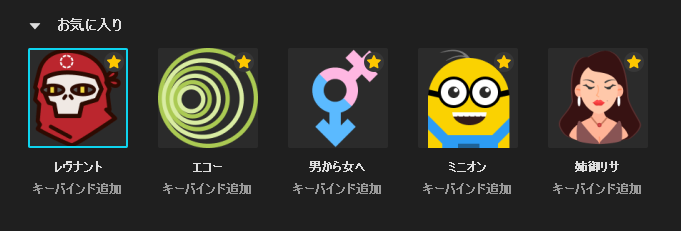
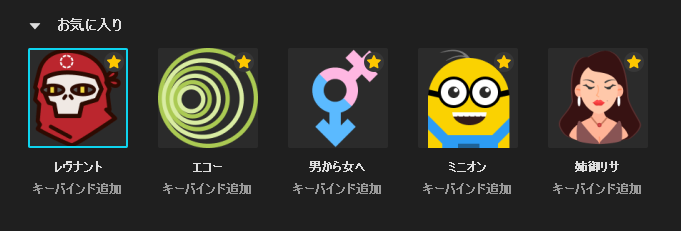
個人的に使いやすい、完成度が高いと思ったボイスを5つご紹介します。
レヴナント(Apex Legends)
大人気ゲームのApex Legendsに登場するキャラクター「レヴナント」です。
あの独特な低い声も、MagicMicで簡単に表現できます。
エコー
自分の声に簡単にエコー効果を付与できます。配信を盛り上げる良いアクセントになります。
男から女へ(女から男へ)
異性へのボイスチェンジが簡単にできちゃいます。使い方は無限にありますね。
ミニオン(ユニバーサルスタジオ)
これはガチでミニオンでした。
姉御リサ
ちょっと姉御な気分になれる
ボイスチェンジャーです。
無料体験版と有料版の比較
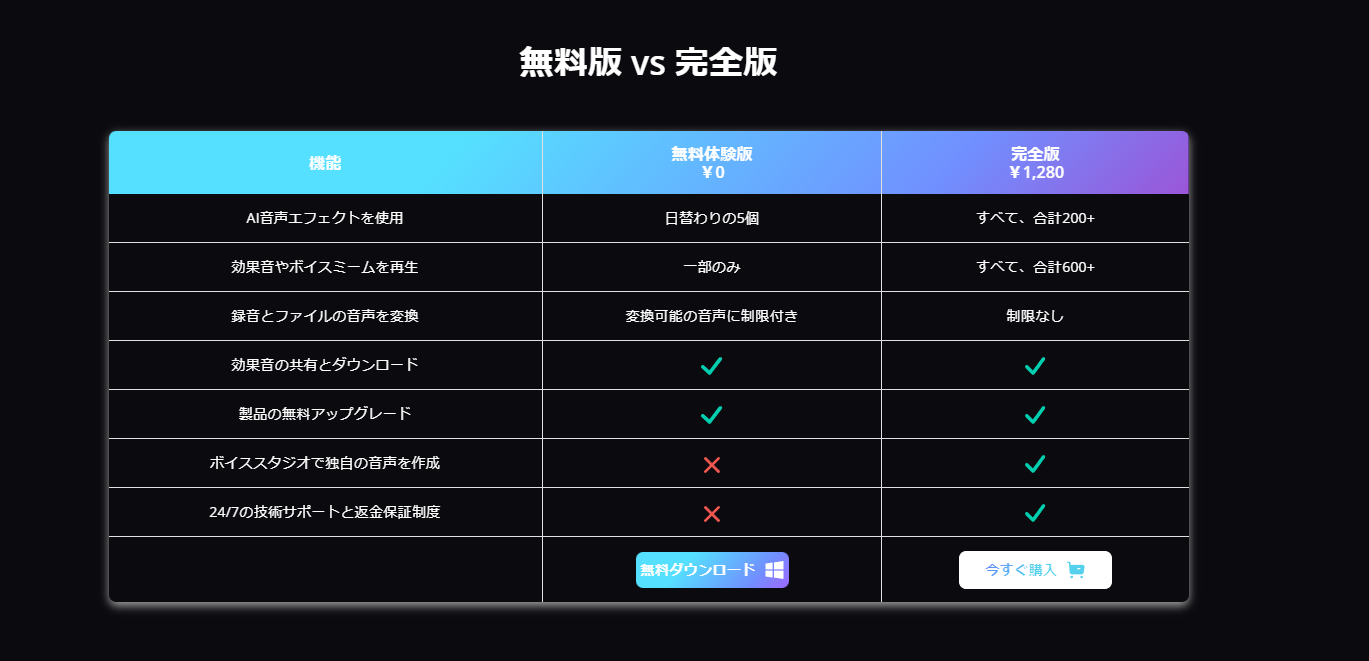
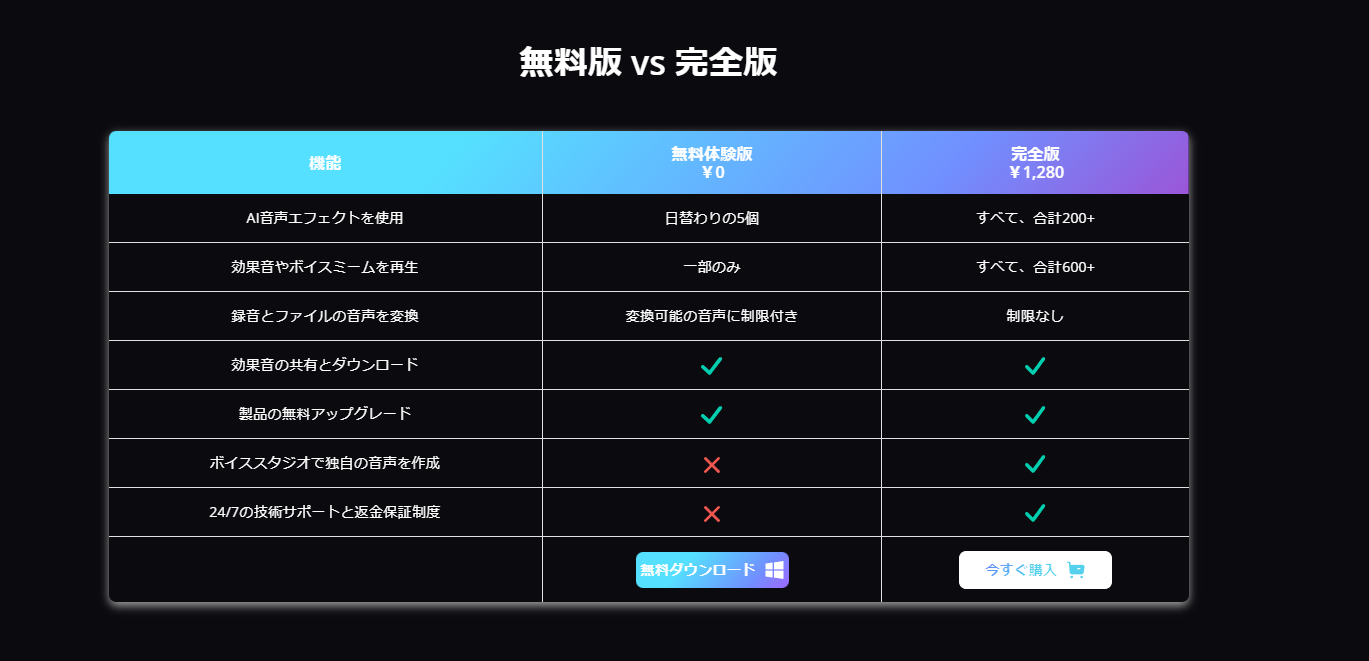
MagicMicは、無料でも使えるアプリですが、上記のような制約があります。
無料体験版と有料版の大きな違いは、ボイスの種類です。
有料版は200種類以上に対して、無料体験版は日替わりで5種です。
MagicMicのメリットとデメリットについて
「MagicMic」を使ってみて、
筆者が感じたメリット、デメリットを下記にまとめました。
- ボイスの種類がかなり豊富
- 効果音なども好きなタイミングで設定可能
- キー配置設定で、1ボタンでボイスチェンジ可能(※)
※ゲーム配信中は、キー配置を
通常プレイ時と分けて設定が必要となります。
- 「StreamDeck」との連携がされていない
- 有料版と比べて、無料体験版のボイスが圧倒的に少ない
- AIボイスは、まだ開発途中
特に、有名アニメキャラなどのAIボイスについては、まだ開発途中かなと感じました。
こんな方におすすめしたい!
- ゲーム配信よりも、雑談をメインで配信している
- 自分の「声」で、他配信者の方との差別化をしたい
- 視聴者を自分の「声」で楽しませたい、盛り上げたい
配信活動をされている方は、最近、かなり増えてきております。
「MagicMic」を使って、さらに視聴者を楽しませる配信環境を作っていきましょう。
さいごに
ここまで、iMyFone製 「MagicMic」について、メリットとデメリットを比較しながらレビューしてきました。
- ボイスの種類がかなり豊富
- ボイスチェンジの他、効果音なども好きなタイミングで設定可能
- キー配置設定で、1ボタンでボイスチェンジ可能(※)
※ゲーム配信中は、キー配置を
通常プレイ時と分けて設定が必要となります。
- 「StreamDeck」との連携がされていない
- 有料版と比べて、無料体験版のボイスが圧倒的に少ない
最後までご覧いただき、ありがとうございました。

